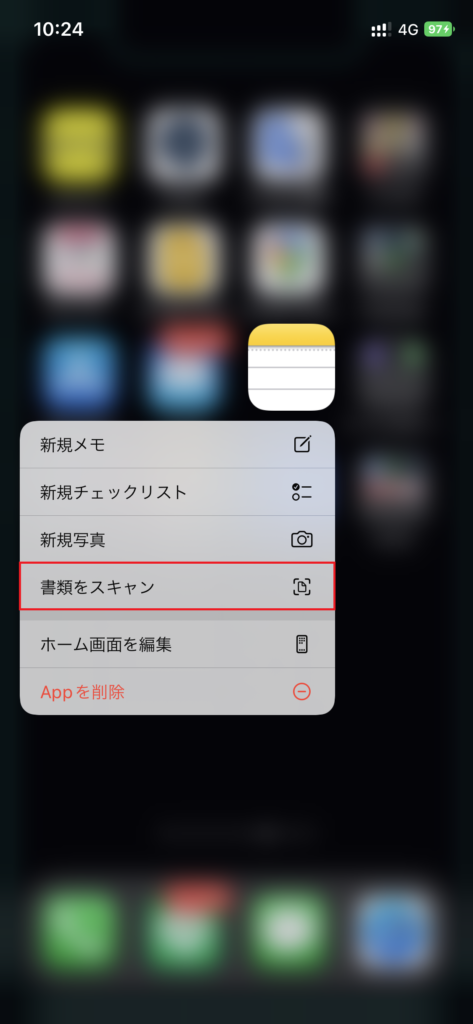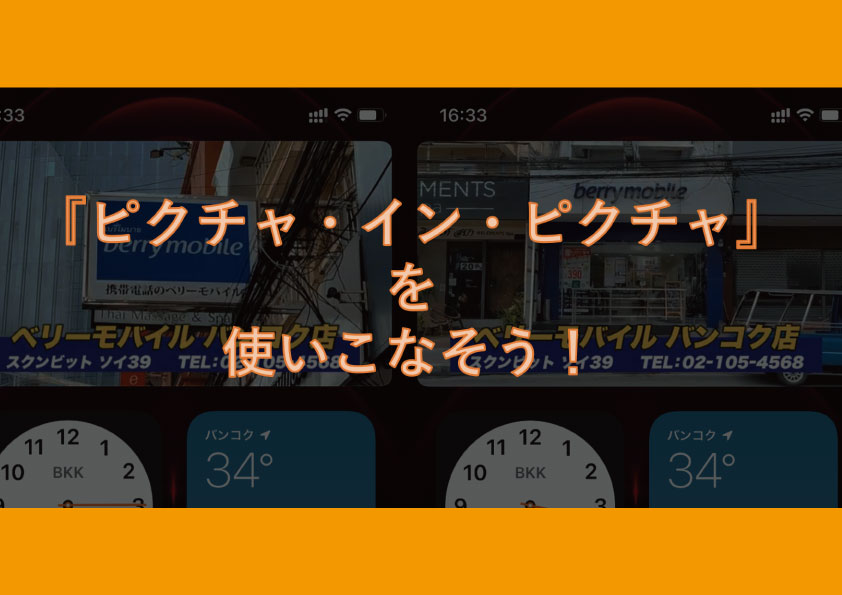かなり使える!!
iPhone純正のメモアプリでスキャン機能をご紹介していきます。
カメラは結構使う人が多い!
さて、何か大事なものを忘れないためにカメラで皆さんとってらっしゃると思います。
例えばパスポート、免許証など。
それをいざ見せてくださいと言われたときに、アルバムの写真が多すぎてすごいさかのぼらなければいけなかったりしてあたふたしてしまうときがあると思います。
そしてカメラで撮るとどうしても正面、垂直にとるのが難しいと思います。
斜めにとるとみずらかったり、上からとると影が入ったり。
なかなか思うようにいかないと思います。
そんな時におすすめなのが「iPhone純正のメモアプリ」です。
iPhone純正「メモアプリ」がオススメ!
私は財布などがなくなったりとられた時用に大事な書類関連などもすべてメモに入ってます。
(iPhone無くしたら大変ですケド。笑)
では、画像で説明していきます。
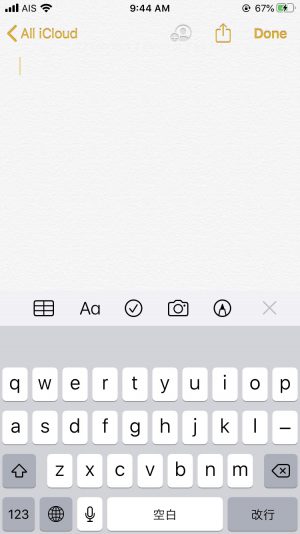
まずメモを開きます。
カメラマークを選択します。
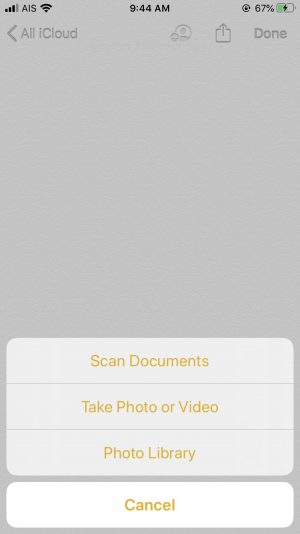
「Scan Documents」
日本語だと
「書類をスキャン」
を選択します。
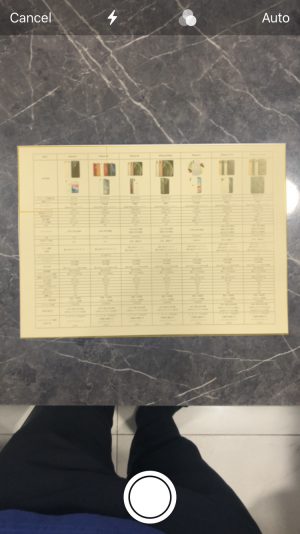
スキャンしたい書類にスマホを向けます。
シャッターボタンは押さなくても大丈夫です。
背景と色が同調していなければ自動で認識してシャッターを押してくれます。

撮影が終わると左下に取ったものが表示されます。
書類が複数枚ある場合はそのまま新たな書類にカメラを向けて同じ動作を繰り返します。
終われば保存、Saveを押します。
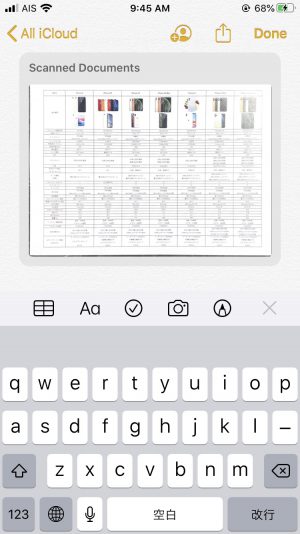
スキャンした画像が表示されます。
撮った画像に問題なければ右上のDone、完了を押し終了です。
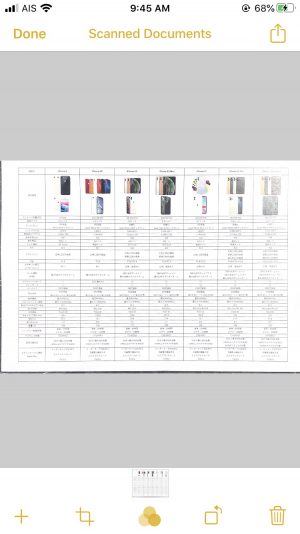
出来上がったスキャン画像です。
いままでカメラで撮ってた画像とは綺麗さが違うと思います。
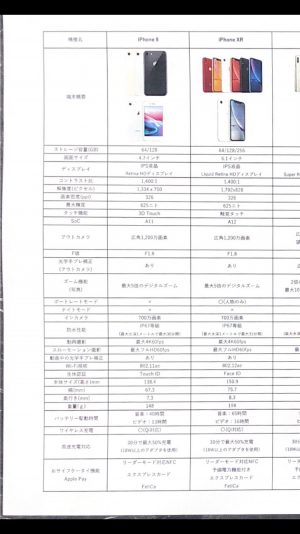
これが拡大したときの画像です。
はっきりと見えるのでかなりおすすめです。
よく使う物はメモアプリに登録!
写真だとすぐに埋もれていってしまいますが、メモに入れておくと一目瞭然なので探す手間がないです。
パスポートやタイの運転免許証などが有効活用できるかなと思います。
またこれはPDFとして保存されているのでPC等に送る際も結構使えると思います。
ホーム画面から直接スキャンも可能!!
スキャンをしたいときに、メモアプリを開き、新規メモを開きスキャンをしようとすると少し手間がかかりますね。
スキャンをしたいときは、ホーム画面からすぐにスキャンの設定に飛ぶことが可能です。
やり方は簡単、メモのアプリを長押しするだけです。